mumu模拟器下载路径在哪设置?mumu模拟器下载路径修改方法
mumu模拟器能让用户们在电脑上玩手机端的游戏,但是也有不少的用户们在下载完软件或者是游戏后不想放在c盘下,那么mumu模拟器下载路径在哪设置?用户们可以直接的点击工具栏下的设置,然后选择存储选项来进行操作就可以了。下面就让本站来为用户们来仔细的介绍一下mumu模拟器下载路径修改方法吧。
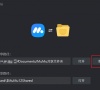
更新日期:2023-09-25
来源:纯净之家
很多用户都喜欢在局域网内共享文件夹,便捷快速,还没有文件大小的限制,但是在日常使用时可能会遇到“无访问权限,请与管理员联系”的错误提示,这是怎么回事?下面就和小编一起来看看这个问题吧。
一、Windows局域网共享方法:
1、在“网络和共享中心”关闭“密码保护的共享”。
2、在“启用和关闭windows功能”开启SMB文件共享支持。
3、在磁盘安全中添加“everyone”用户。
二、操作步骤:
1、在“网络和共享中心”关闭“密码保护的共享”。
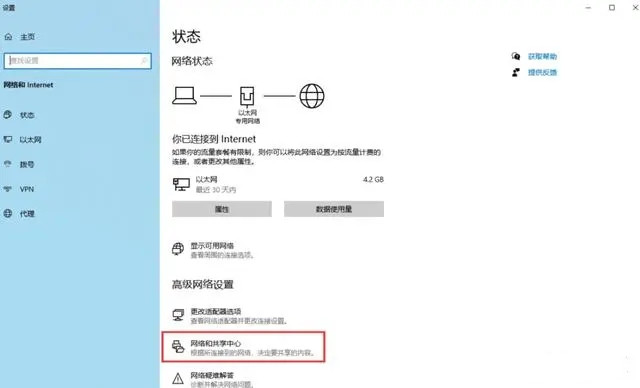
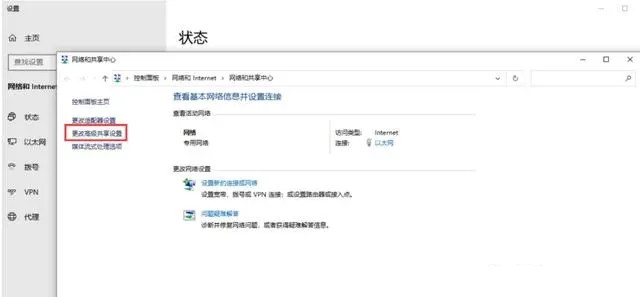
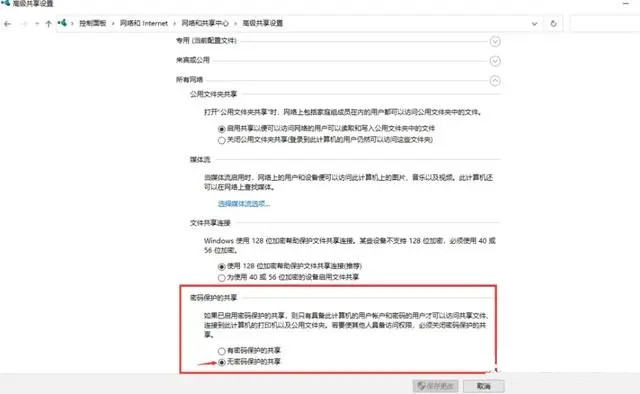
2、在“启用和关闭windows功能”开启SMB文件共享支持。
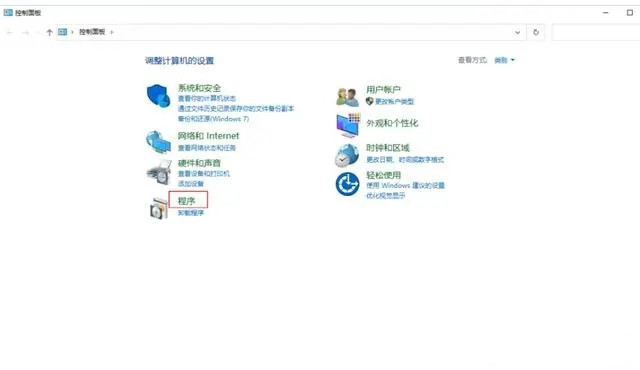
3、勾选“SMB 1.0/CIFS”文件共享支持,之后系统会提示重新系统。
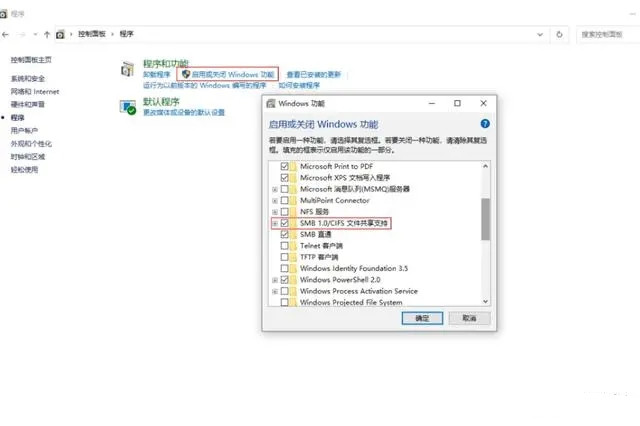
4、在磁盘安全中添加“everyone”用户并分配权限。(关键一步)
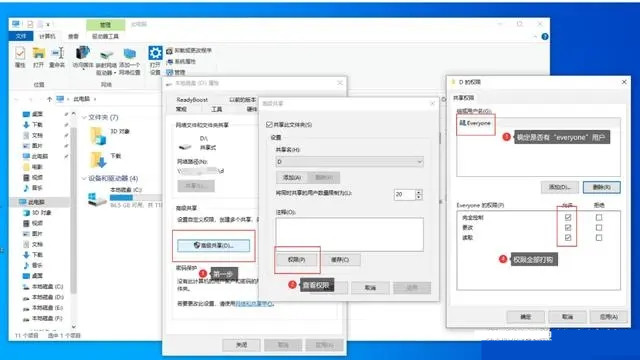
5、选择要共享的磁盘,打开“高级共享”,给everyone用户完全控制权限。
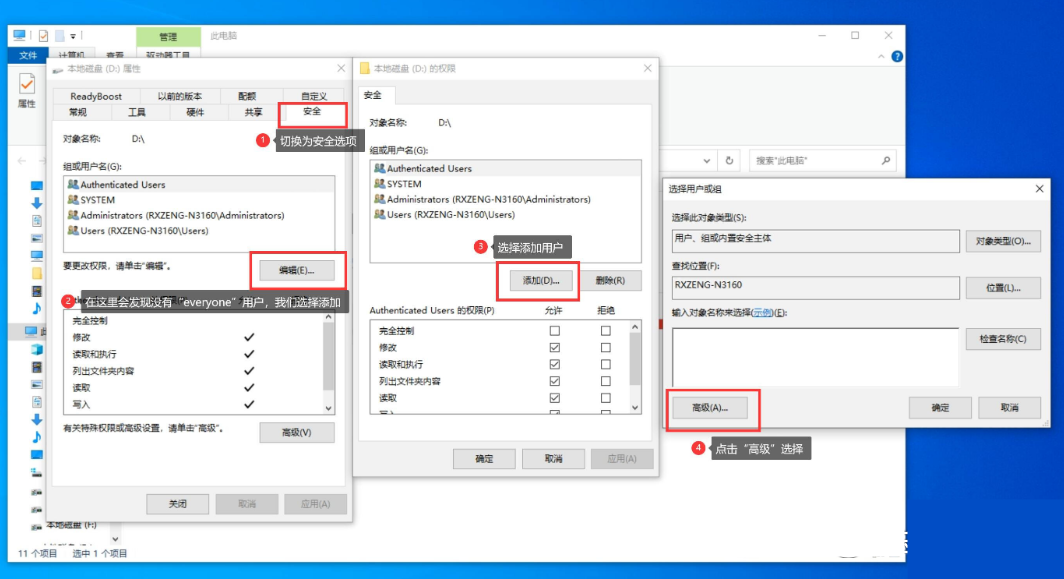
6、切换“安全”一栏选项,会发现这里并没有“everyone” 用户,这时候选择添加。
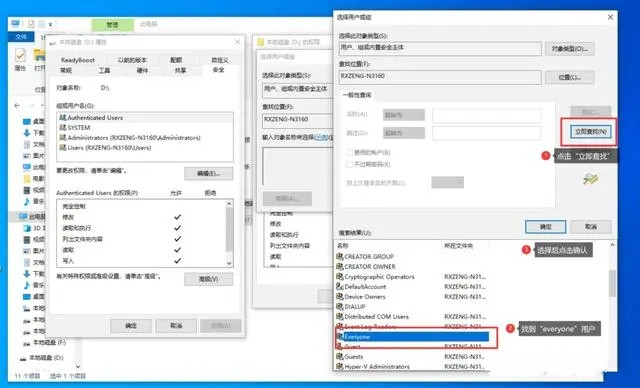
7、选择“高级”,查找,找到everyone用户并确认。
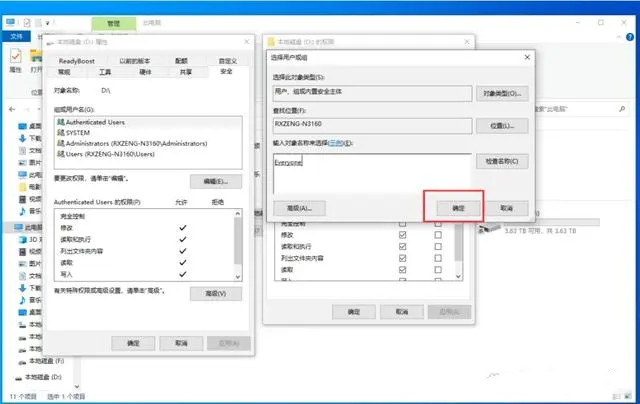
8、这里勾选权限时:一般都是“完全控制”。
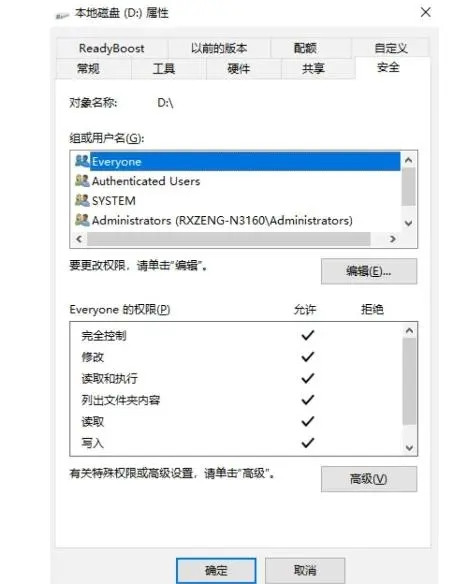
9、确认好权限,就能看到用户和权限,并且可以共享文件。
mumu模拟器下载路径在哪设置?mumu模拟器下载路径修改方法
mumu模拟器能让用户们在电脑上玩手机端的游戏,但是也有不少的用户们在下载完软件或者是游戏后不想放在c盘下,那么mumu模拟器下载路径在哪设置?用户们可以直接的点击工具栏下的设置,然后选择存储选项来进行操作就可以了。下面就让本站来为用户们来仔细的介绍一下mumu模拟器下载路径修改方法吧。
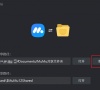
百度网盘订阅的分享在电脑上怎么看?
百度网盘是一款云存储软件,在这里不少的用户们都十分的喜爱百度网盘,但是也有不少的用户们在询问百度网盘订阅的分享在电脑上怎么看?用户们可以直接的点击更多选项下的分享动态,然后来进行操作就可以了,下面就让本站来为用户们来仔细的介绍一下百度网盘订阅的分享在电脑上怎么看教程吧。
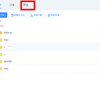
VMware虚拟机共享文件夹不显示怎么办?(VMware找不到共享文件夹)
有用户使用VMware创建Windows虚拟机后,发现找不到共享文件夹了,这是怎么回事?小编查询了网上的相关方法,终于为大家找到了一个比较靠谱的解决办法,下面就分享给大家。

vm虚拟机无法访问共享文件夹怎么办?(虚拟机访问共享文件被拒绝)
vmware是一款功能强大的桌面虚拟计算机软件,可以让用户在一台电脑上体验不同的操作系统。但是有用户发现自己的vm虚拟机无法访问共享文件夹,这是怎么回事?针对这一问题,小编整理了几个解决方案,希望可以帮到大家。

vm虚拟机怎么和主机共享文件?
在使用电脑时总会遇到一些大大小小的问题,想要在vm虚拟机和主机之间共享文件,要怎么操作呢?这个问题并不难解决,下面小编就给大家带来vm和主机共享文件夹的操作方法,希望可以帮到大家。

everything怎么搜索局域网共享文件?
电脑使用时间长了,难免积累过多的文件和文件夹,想找的时候需要花费很多的时间,不妨试试everything。everything是一款功能强大的文件搜索软件,搜索速度快,还能搜索电脑共享后的文件夹内容。那么everything怎么搜索局域网共享文件?

wps权限不足无法访问文件怎么办?wps权限不足无法访问文件问题解析
wps是我们日常生活中都会使用到的一款办公软件,在这里不少的用户们都遇到了wps权限不足无法访问文件的情况,那么这是怎么回事?可能是用户们的权限设置,用户们可以取消权限设置来进行操作,下面就让本站来为用户们来仔细的介绍一下wps权限不足无法访问文件问题解析吧。

Edge无法安装扩展程序怎么办?Edge无法安装扩展程序问题解析
Edge无法安装扩展程序怎么办?用户们可以通过更改hosts文件或者是直接的进入到powershell来进行设置就可以了。下面就让本站来为用户们来仔细的介绍一下Edge无法安装扩展程序问题解析吧。

组策略打不开权限怎么办
最近有用户问小编,怎么在win10找不到组策略,说是组策略打不开是因为没有权限,遇到这种情况,别着急,跟着小编一起来看看组策略打不开权限的解决方法吧.

无法访问您可能没有权限使用网络资源
在操作win7系统时,发现无法访问您可能没有权限使用网络资源的情况,你们知道怎么吗?想必很多用户都不知道,下面一起看看使用网络资源无权限的解决方法.
